如何打开任务管理器?当我们遇到应用程序无响应、系统卡死等问题时,首先想到的是打开任务管理器,结束无响应过程。下面MS酋长就把Windows总结一下打开任务管理器的方法,让您在遇到问题时以最方便的方式打开任务管理器。
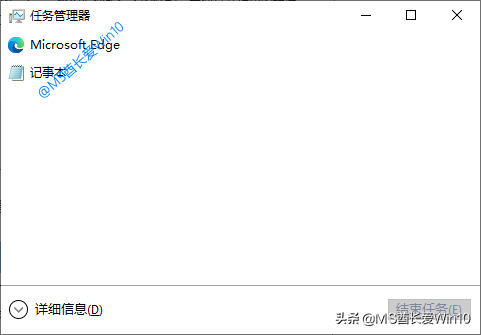
任务管理器简单信息模式
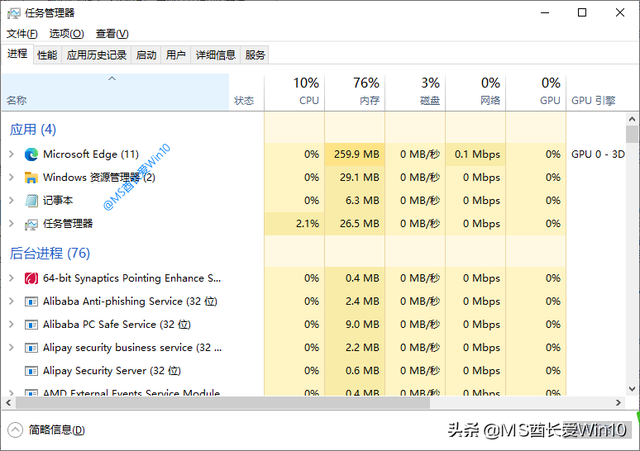
任务管理器详细信息模式
方法1:任务管理器快捷键Windows10打开任务管理器的快捷键 Ctrl Shift ESC ,而不在是Windows8之前的 Ctrl Alt Del ,经典的CAD组合键已另有其用,后面MS酋长会介绍。
方法二:任务管理器命令taskmgr我们可以操作命令打开任务管理器。
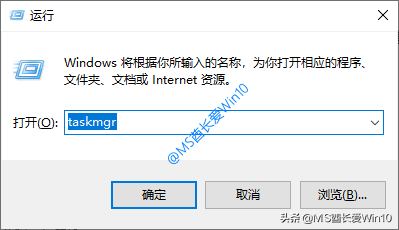 方法二:任务管理器命令taskmgr我们可以操作命令打开任务管理器。Windows徽标键 R组合键调出操作对话框,输入taskmgr”。如图:
方法二:任务管理器命令taskmgr我们可以操作命令打开任务管理器。Windows徽标键 R组合键调出操作对话框,输入taskmgr”。如图:按Enter回车键或点击确定打开任务管理器。
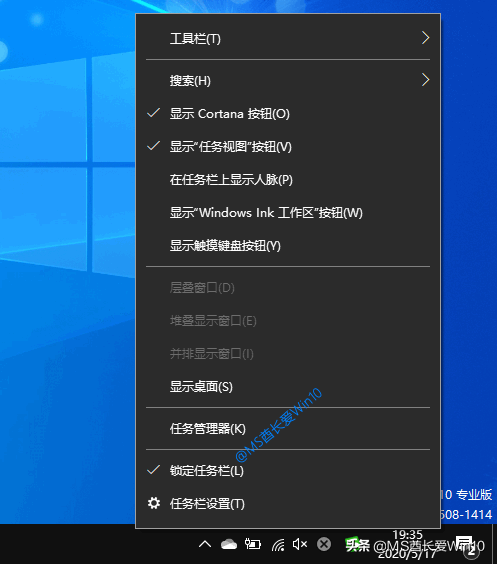 方法三:打开任务栏右键菜单在Win单击10任务栏空白处的右键,在弹出菜单中可以看到任务管理器。如图:
方法三:打开任务栏右键菜单在Win单击10任务栏空白处的右键,在弹出菜单中可以看到任务管理器。如图:点击打开任务管理器。
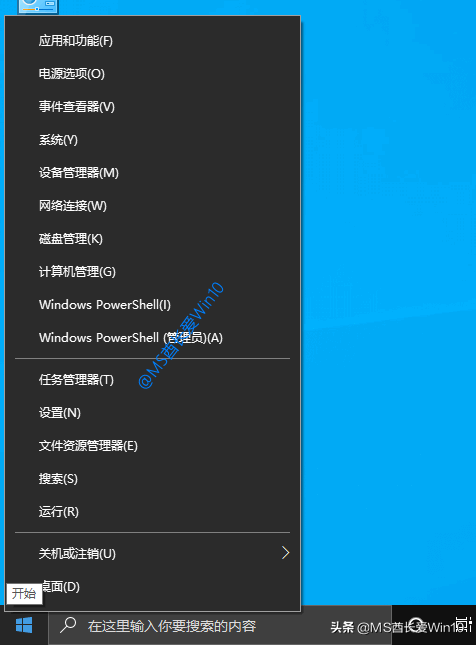 方法四:Win开始按钮,打开右键菜单按“Windows徽标键 X点击组合键或右键Win开始按钮,弹出系统快速操作菜单。如图:
方法四:Win开始按钮,打开右键菜单按“Windows徽标键 X点击组合键或右键Win开始按钮,弹出系统快速操作菜单。如图:任务管理器选项可以在菜单中看到,点击打开任务管理器。
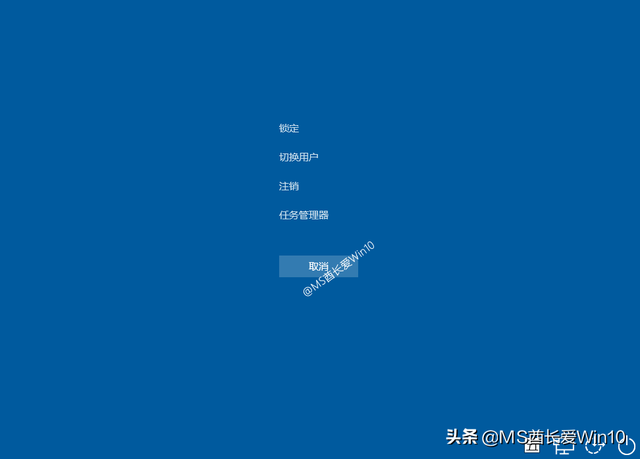 方法五:Ctrl Alt Del打开安全选项界面在Windows10中,按Ctrl Alt Del组合键打开蓝底白字的安全选项界面,如下图所示:
方法五:Ctrl Alt Del打开安全选项界面在Windows10中,按Ctrl Alt Del组合键打开蓝底白字的安全选项界面,如下图所示:选择任务管理器打开。
注:本文由 @MS酋长爱Win10 原创,欢迎关注,带你一起玩Win10系统!